Las 6 mejores aplicaciones para hacer copias de seguridad de marcadores en teléfonos Android fácilmente
07 de marzo de 2022 • Archivado en: Solucionar problemas de Android Mobile • Soluciones comprobadas
¿Le gustaría navegar por sitios web en su teléfono o tableta Android, y ahora quiere hacer una copia de seguridad de los marcadores del teléfono Android en caso de que pueda eliminarlos o perderlos accidentalmente? Hay muchas aplicaciones que pueden ayudarlo a hacer una copia de seguridad de los marcadores de Android de manera fácil y conveniente. En la parte de abajo, te mostraré las aplicaciones. Espero que sean lo que te gusta.
Parte 1. Las 3 mejores aplicaciones para respaldar marcadores en teléfonos o tabletas con Android
1. Clasificación de marcadores y copia de seguridad
Bookmark Sort & Backup es una pequeña aplicación para Android. Con él, puede hacer una copia de seguridad de todos los marcadores en su Android y restaurarlos cuando lo necesite. Además, puede ordenar el marcador, por lo que no debe preocuparse de que demasiados marcadores puedan estropearse y sea difícil encontrar lo que desea. Además, también puede mover cualquier marcador hacia arriba y hacia abajo. Al tocar prolongadamente el marcador, puede obtener más opciones. Sin embargo, si usa el marcador de Google Chrome en su dispositivo con Android 3/4, puede usar esta aplicación.
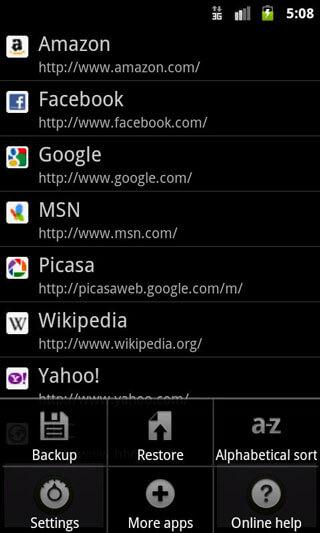
2. Complemento de Maxthon: Copia de seguridad de marcadores
Al igual que Bookmark Sort & Backup, Maxthon Add-on: Bookmark Backup también es una pequeña pero agradable aplicación de copia de seguridad de marcadores de Android. Con él, puede hacer una copia de seguridad de todos sus marcadores en la tarjeta SD. Además, también le permite importar sus marcadores desde otro navegador predeterminado de Android, como Skyfire. Sin embargo, una cosa que debe saber es que no se puede usar como una sola aplicación.
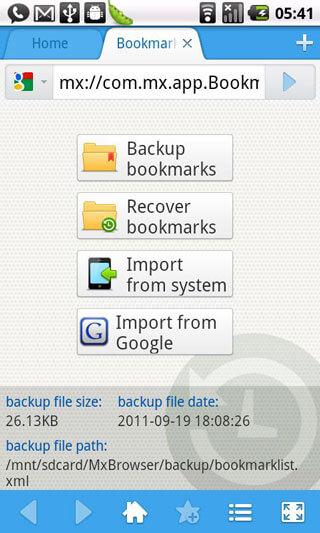
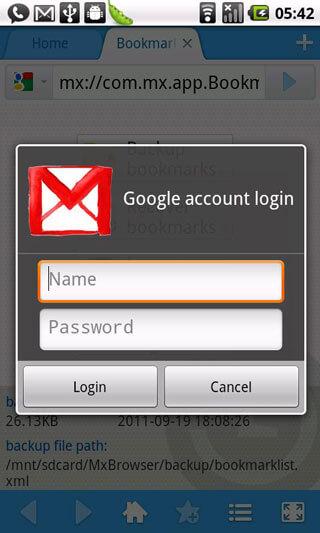
3. Administrador de marcadores
El administrador de marcadores funciona muy bien para realizar copias de seguridad de los marcadores del navegador de Android en la tarjeta SD. Puede restaurar fácilmente los marcadores guardados desde la tarjeta SD. Si tiene muchos marcadores que dificultan encontrar lo que desea, puede usar esta aplicación para ordenarlos aplicando un orden alfabético o de datos de creación de forma automática o manual. Además, también puede eliminar los marcadores bloqueados de stock. El único inconveniente es que esta aplicación solo es compatible con Android 2.1 a 2.3.7.
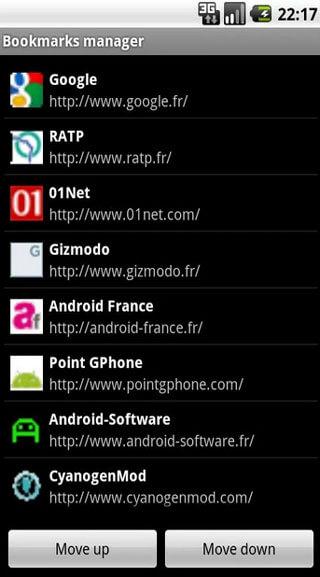
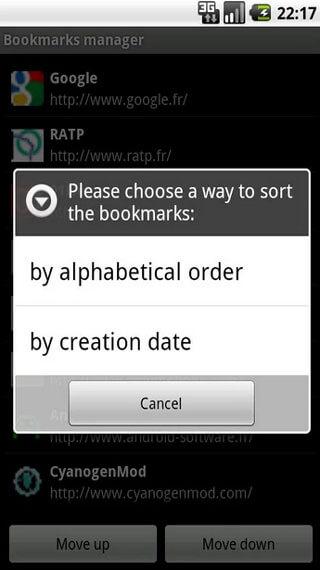
Parte 2: Las 3 mejores aplicaciones para hacer copias de seguridad de los marcadores del navegador en la nube/PC
Además del teléfono Android, es posible que desee sincronizar o hacer una copia de seguridad de los marcadores del navegador en su computadora en la nube. Puedes recuperarlos fácilmente. En esta parte, te cuento 3 formas de sincronizar los marcadores del navegador.
1. Sincronización de Google Chrome
Si ha instalado Google Chrome en su computadora y teléfonos Android, puede usarlo para hacer una copia de seguridad de los favoritos de Android a la computadora. Hará una copia de seguridad de los marcadores de su navegador con los datos con su propia cuenta de Google. Para configurar la sincronización en su Chrome, haga clic en la opción de menú de Chrome y luego seleccione Iniciar sesión en Chrome. Abra la pantalla Configuración y haga clic en Configuración avanzada de sincronización después de iniciar sesión, puede controlar los datos del navegador. Con él, puedes sincronizar:
- aplicaciones
- Autocompletar datos
- Historia
- ID Contraseña
- Ajustes
- Temas
- Marcadores
Luego, haga clic en el menú de cromo en la esquina superior derecha y elija Marcadores. Haga clic en Administrador de marcadores > Organizar > Exportar marcadores a un archivo HTML. Puede guardar los marcadores como un archivo HTML. Luego, puede importar los marcadores a otro navegador.
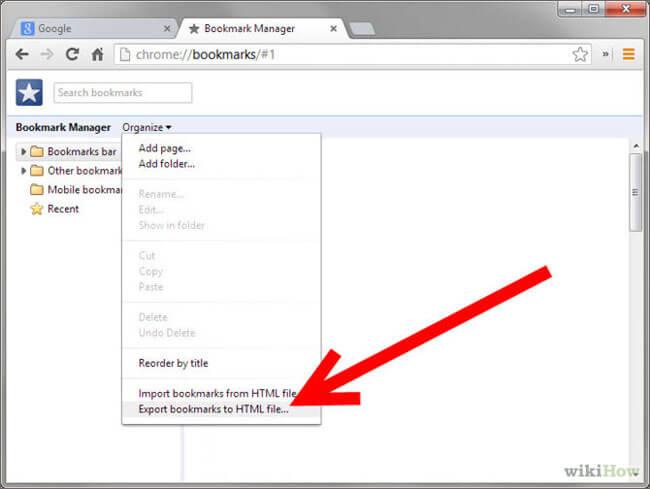
2. Sincronización de Firefox
Si es un usuario de Firefox y ha instalado Firefox tanto en el teléfono como en la computadora con Android, puede usar Firefox Sync para hacer una copia de seguridad de los marcadores en Android en el escritorio de Firefox y la computadora. La sincronización de Firefox se utiliza en Firefox para sincronizar los datos de su navegador. Antes de eso, se usaba por separado para la sincronización. Ahora es la suma de Firefox. Para usar la sincronización de Firefox, vaya al navegador oficial de Firefox y seleccione el ícono de sincronización y use la opción.
Firefox sync sincronizará tu:
- Marcadores
- 60 días de historia
- Pestañas abiertas
- identificación con contraseñas
Además, esta aplicación también:
- Crea y edita marcador
- Realiza una copia de seguridad de los marcadores en un archivo
- Importa marcadores desde tu navegador de Android
Haga clic en Marcadores > Mostrar todos los marcadores para abrir la ventana Biblioteca. En la ventana Biblioteca, haga clic en Importar y hacer copia de seguridad > Copia de seguridad....
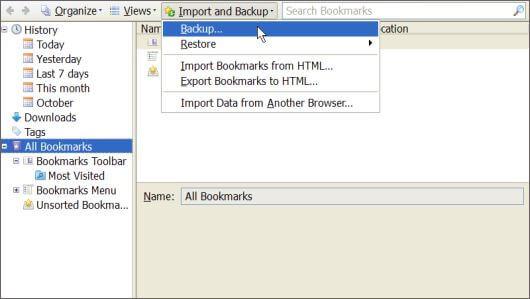
3. Marcas X
Xmarks es un complemento fácil de usar para sincronizar y respaldar los marcadores del navegador de Google Chrome, Firefox, Safari, Internet Explorer y más. Simplemente registre su cuenta de Xmarks, luego se realizará una copia de seguridad de todos los marcadores del navegador. De esta manera, puede usar los marcadores en varias computadoras.
Simplemente vaya al sitio web oficial de Xmarks y haga clic en Instalar ahora> Descargar Xmarks para agregarlo a su navegador.
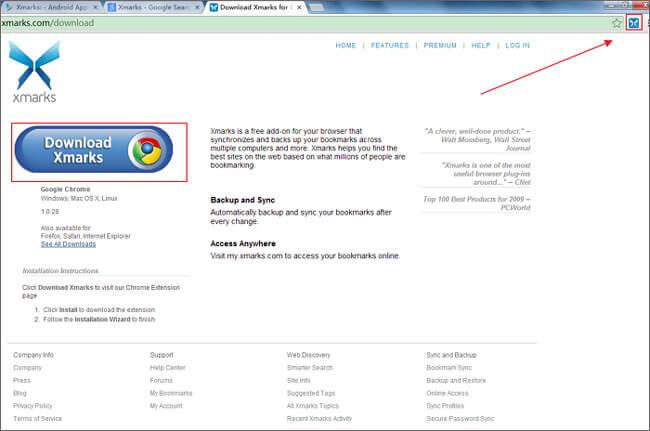
Luego, descargue e instale Xmarks for Premium Customers en su teléfono Android. Inicie sesión en su cuenta de Xmarks para usar los marcadores guardados en el servicio. Luego, puede hacer una copia de seguridad de los marcadores sincronizándolos con el navegador de Android. Además, también puede agregar o eliminar marcadores. Sin embargo, es solo una prueba gratuita de 14 días, y luego debe gastar $ 12 / año en la suscripción Xmarks Premium después.
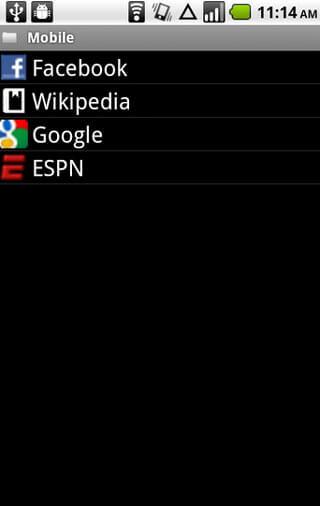
Guía de video: cómo hacer una copia de seguridad de los marcadores en un teléfono Android fácilmente
Consejos Android
- Características de Android que pocas personas conocen
- Texto a voz
- Alternativas del mercado de aplicaciones de Android
- Guardar fotos de Instagram en Android
- Los mejores sitios de descarga de aplicaciones para Android
- Trucos de teclado Android
- Combinar contactos en Android
- Las mejores aplicaciones remotas de Mac
- Encuentra aplicaciones de teléfono perdidas
- iTunes U para Android
- Cambiar fuentes de Android
- Imprescindibles para el nuevo teléfono Android
- Viaja con Google Now
- Alertas de emergencia
- Varios administradores de Android
- Administrador de escritorio de Android
- Administrador de ventanas múltiples de Android
- Administrador de Bluetooth de Android
- Administrador de fotos de Android
- Administrador Wi-Fi de Android
- Administrador de particiones de Android
- Administrador de inicio de Android
- Administrador de notificaciones de Android
- Administrador de aplicaciones de Android
- Administrador de memoria de Android
- Administrador de audio de Android






Alicia M.J.
editor de personal